Pro chemickou sekci PřF UK byla zakoupena licence balíku ChemOffice. Součástí balíku ChemOffice jsou mimo jiné programy ChemDraw a Chem3D. ChemDraw se využívá ke kreslení strukturních vzorců a reakčních schémat. Oproti tomu program Chem3D se využívá k modelování molekul a jejich vizualizaci ve 3D.
Ve staženém balíčku ChemDraw z Revvity Signals je chyba, která vede k tomu, že na PC, kde nemá uživatel v účtu práva, nelze ChemDraw následně aktivovat.
Novou verzi ChemDraw stahujte přes tento odkaz.
Jak získat program a licenci?
- Nejprve je třeba kontaktovat jednoho ze správců licence (na konci této stránky), který vám vytvoří účet na Revvity Signals. Správce kontaktujte výhradně z fakultní e-mailové adresy (...@natur.cuni.cz) – v opačném případě není vytvoření účtu pod Revitty Signals možné.
V e-mailu dále uveďte váš vztah k fakultě (student = Bc., Mgr., Ph.D., ... nebo zaměstnanec = nestudující, s úvazkem na dobu neurčitou).Pro studenty se licence zapůjčuje po dobu jednoho ak. roku. (z důvodu omezeného počtu licencí => k dektivaci dochází vždy na konci září daného roku.
Je-li licence potřebná i pro další akademický rok, stačí informovat správce licence a ten její platnost prodlouží o další rok. - Po vytvoření účtu vám přijdou dvě e-mailové zprávy. První zpráva vám potvrzuje vytvoření účtu na Revitty Signals. Ve druhé zprávě naleznete odkaz na vytvoření hesla.
- Po vytvoření hesla budete automaticky přihlášeni do účtu. Pokud se tak nestane, přihlašte se do účtu na stránce https://cuni.signalsresearch.revvitycloud.eu.
- Úspěšnou registrací a přihlášením do Revitty Signals Cloudu jste v podstatě získali také licenci k programu ChemDraw (ChemOffice) a dalším on-line aplikacím. Postup aktivace programu dále záleží na tom, zda byl ChemDraw na vašem PC/NB již instalován + jakým způsobem byl aktivován.
* Na vašem PC/NB nebyl nikdy ChemDraw instalován.
- Po přihlášení do účtu, viz bod 3 výše si v dashboardu stáhněte instalaci ChemDraw (viz obrázek níže).

- V nabídce můžete stahovat jak samostaný ChemDraw [1] tak také kompletní balíček ChemDraw s ChemFinder a Chem3D [2] (viz obrázek).
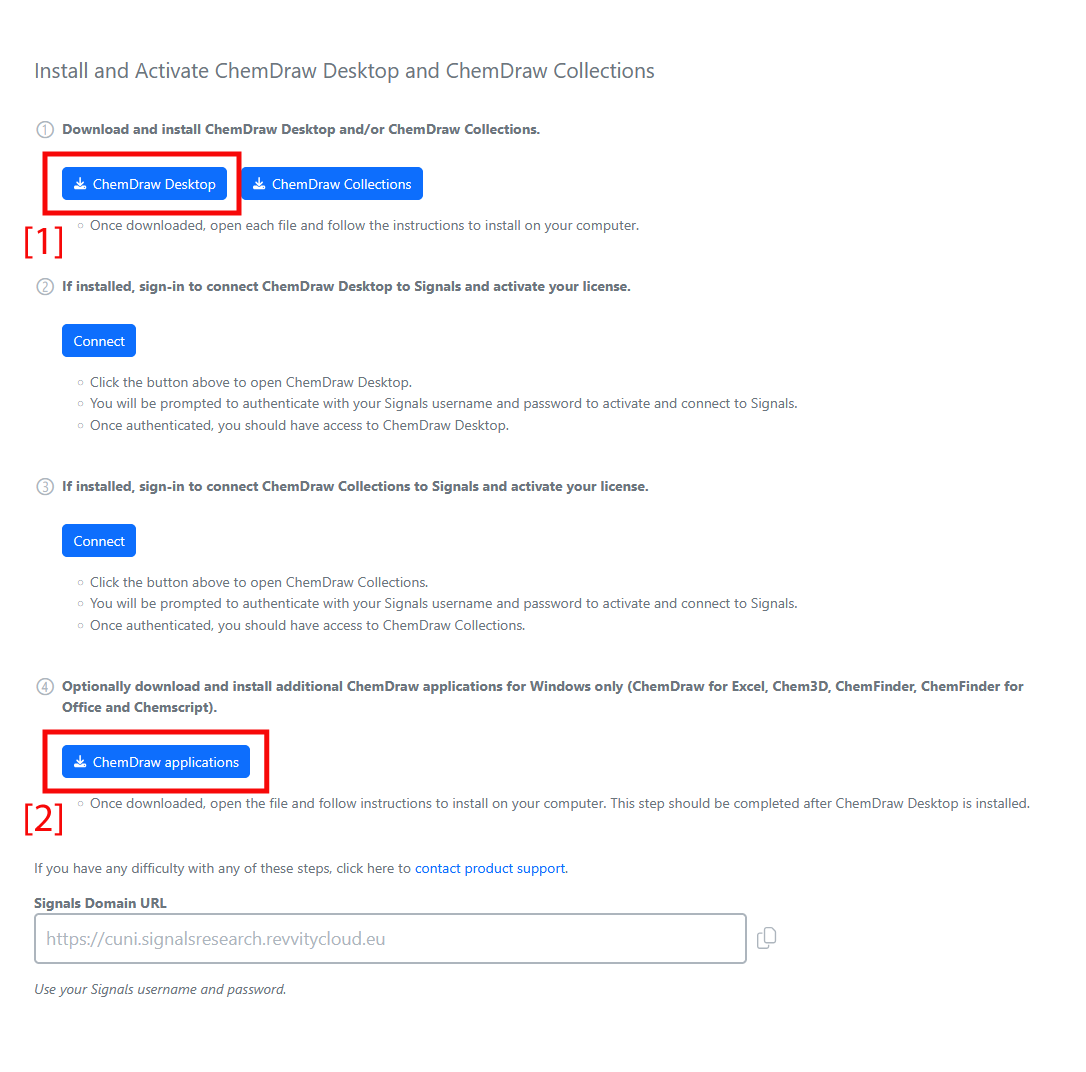
- Po stažení, instalaci a spuštění programu se objeví okno s výběrem možností licencování (viz obrázek níže). Vyberte první možnost "Signals account".

- Následně budete v novém okně dotázání na webou adresu, kde máte účet pod Signals. Zadejte adresu https://cuni.signalsresearch.revvitycloud.eu
Následně se otevře okno/panel internetového prohlížeče s formulářem. Po přihlášení do účtu vás prohlížeč vyzve k otevření odkazu (viz obrázek níže). Zvolte Otevřít odkaz. Tím dojde ke spuštění programu ChemDraw a jeho následné aktivaci. Platnost licence ověříte v menu Help —> Licensing (platnost současné licence je do 30. 11. 2029).
* Na vašem PC/NB je již ChemDraw instalován a aktivaci jste provedli pomocí instalačního kódu/ChemDraw byl již aktivován.
- Spusťte program a stávající licenci deaktivujte (neplatí pro starší verze od PerkinElmer, platí pouze pro verze, které jsou již pod hlavičkou Revvity Signals, starší verze programu je nutné prvně odinstalovat a poté postupovat dle návodu výše "Na vašem PC/NB nebyl nikdy ChemDraw instalován."). Přejděte do Help —> Licensing a klikněte na tlačítko Deactivate. ChemDraw se deaktivuje a po zavření okna se otevře okno nové s možnostmi licencování, viz obrázek níže. Vyberte první možnost "Signals account".

- Následně budete v novém okně dotázání na webou adresu, kde máte účet pod Signals. Zadejte adresu https://cuni.signalsresearch.revvitycloud.eu
Následně se otevře okno/panel internetového prohlížeče s formulářem. Po přihlášení do účtu vás prohlížeč vyzve k otevření odkazu (viz obrázek níže). Zvolte Otevřít odkaz. Tím dojde ke spuštění programu ChemDraw a jeho následné aktivaci. Platnost licence ověříte v menu Help —> Licensing (platnost současné licence je do 30. 11. 2029).